Heim >System-Tutorial >Windows-Serie >U-Disk Win10-Installationsanleitung
U-Disk Win10-Installationsanleitung
- WBOYWBOYWBOYWBOYWBOYWBOYWBOYWBOYWBOYWBOYWBOYWBOYWBnach vorne
- 2024-01-10 08:57:091220Durchsuche
Das Win10-Systemraumschiff ist benutzerfreundlich und wird von vielen Benutzern geliebt. Bei der Installation des Systems auf einigen Computern müssen viele Benutzer die Verwendung einer U-Disk zur Installation des Systems in Betracht ziehen, aber wie installiert man Win10 auf einer U-Disk? . Schauen Sie sich das detaillierte Tutorial an ~
U-Disk-Win10-Installations-Tutorial:
1 Zuerst müssen Sie das Maotao-Win-System verwenden und es dann auf der U-Disk installieren, nachdem Sie die Boot-Schnittstelle aufgerufen haben erscheint, drücken Sie die U-Disk-Start-Tastenkombination. Rufen Sie die Benutzeroberfläche für die Einstellung von Prioritätsstartelementen auf.
2. Wählen Sie dann die Option „U-Disk“ und drücken Sie die Eingabetaste. Normalerweise beginnt es mit „USB“.
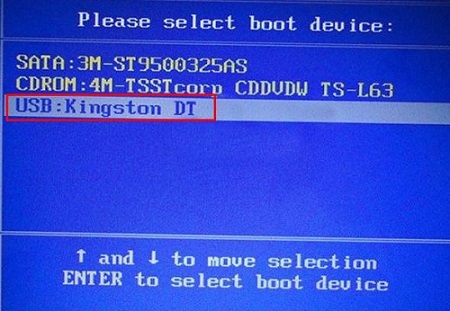
3. Wählen Sie dann mit ↑↓ die erste Option aus und starten Sie win10 x64pe (mehr als 2G Speicher).
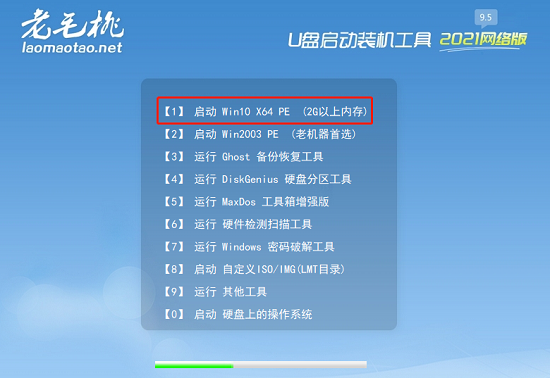
4. Wählen Sie die zu installierende ISO-Image-Datei auf dem USB-Stick aus.
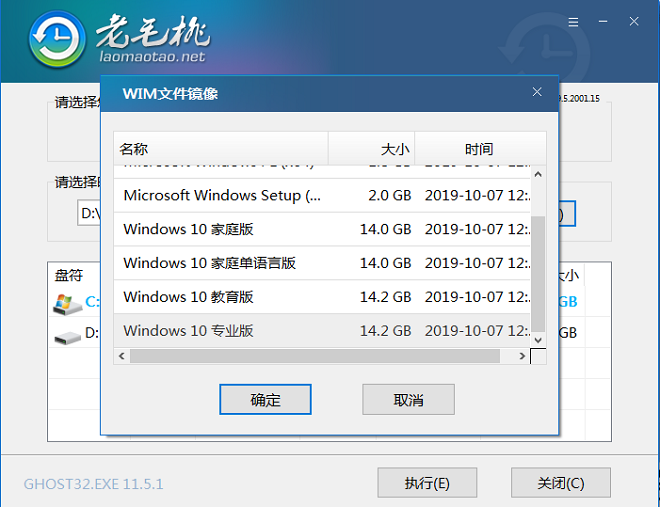
5. Aktivieren Sie „Ja“ im Kontrollkästchen.
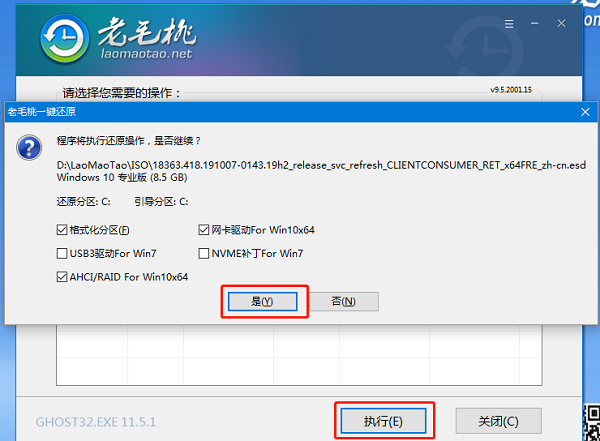
6. Klicken Sie nach der Installation des Programms auf „Ja“.
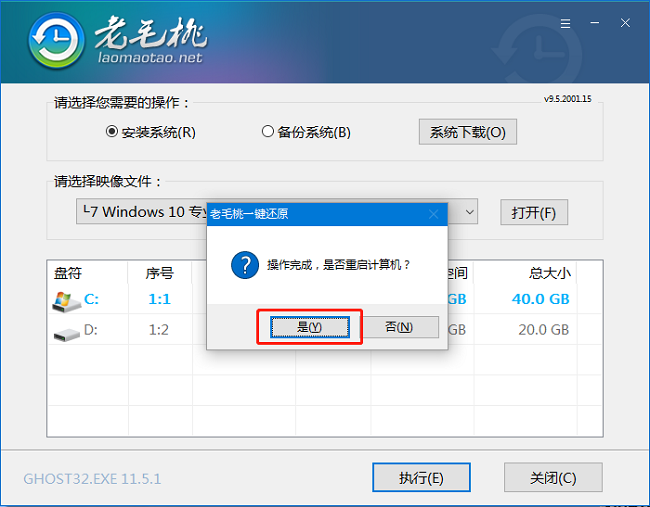
7. Starten Sie abschließend den Computer neu, um in die zweite Phase zu gelangen. Warten Sie einfach, bis die Installation abgeschlossen ist.
Das obige ist der detaillierte Inhalt vonU-Disk Win10-Installationsanleitung. Für weitere Informationen folgen Sie bitte anderen verwandten Artikeln auf der PHP chinesischen Website!
In Verbindung stehende Artikel
Mehr sehen- Was soll ich tun, wenn Win10 keine normale Verbindung zum Internet herstellen kann?
- Kann der USB-Stick noch verwendet werden, wenn er in Wasser eingeweicht wurde?
- Dellu Disk-Boot-BIOS-Einstellungen
- Wie groß ist die allgemeine Kapazität eines USB-Flash-Laufwerks?
- Was tun, wenn das drahtlose Netzwerk in Windows 10 nicht angezeigt wird?

